¿Cómo solucionar el error de codificadores NVENC o AMD de OBS Studio?
OBS Studio es una herramienta indispensable para streamers, educadores, gamers y creadores de contenido que necesitan funciones fiables de grabación de pantalla y transmisión en vivo. Es de código abierto, potente y altamente personalizable, pero no siempre es fácil. Uno de los problemas más frustrantes que encuentran los usuarios son los errores del codificador, sobre todo los relacionados con... NVENC (para GPU NVIDIA) o AMF (para GPU AMD) .
Si ha visto mensajes de error como “Se produjo un error del codificador durante la grabación” , “NVENC no se pudo inicializar” , o Codificador AMF no disponible No estás solo. Estos errores impiden que OBS inicie o complete grabaciones y pueden afectar rápidamente tu flujo de trabajo.
Este artículo te guiará para corregir errores del codificador NVENC o AMD de OBS Studio. Y si estás cansado de solucionar problemas, te presentaremos la mejor alternativa ligera a OBS.
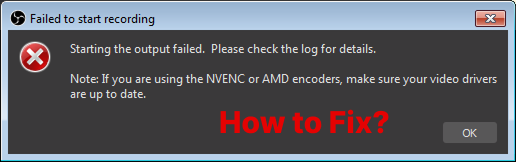
1. ¿Qué causa los errores del codificador OBS NVENC o AMD?
OBS utiliza los codificadores de hardware de su sistema para comprimir y grabar vídeo eficientemente. Estos codificadores de hardware incluyen:
- NVENC – el codificador NVIDIA que se encuentra en las GPU GeForce y Quadro.
- AMF – el codificador AMD Multimedia Framework para GPU Radeon.
Están diseñados para transferir la codificación de video de la CPU a la GPU, lo que resulta en un rendimiento más fluido. Sin embargo, si el codificador falla, OBS no puede continuar con la grabación ni la transmisión.
Los mensajes de error comunes incluyen:
- No se pudo iniciar la grabación: Falló el inicio de la salida. Consulte el registro para obtener más información.
- “Error en la inicialización del codificador NVENC”.
- “Codificador AMF no disponible”.
- “Se produjo un error del codificador durante la grabación”.
Causas comunes:
- Controladores de GPU obsoletos o incompatibles
- Conflictos con los recursos de la GPU (por ejemplo, aplicaciones de juegos o renderizado en ejecución)
- Conflictos en la configuración de gráficos de Windows o en la programación de la GPU
- Configuraciones de salida incorrectas en OBS
- Limitaciones de hardware (GPU más antiguas o portátiles con doble GPU)
2. Cómo solucionar el error de los codificadores NVENC o AMD de OBS Studio
A continuación se muestra una guía paso a paso para corregir estos errores de codificación, ya sea que utilice tarjetas gráficas NVIDIA o AMD.
2.1 Actualice sus controladores gráficos
Los problemas con el controlador son la causa más común de errores del codificador.
- Usuarios de NVIDIA : Visita Descarga del controlador NVIDIA
- Usuarios de AMD : Visita Controladores y soporte de AMD
Después de instalar los controladores más recientes, reinicie el sistema.
2.2 Ejecutar OBS como administrador
Ejecutar OBS sin privilegios de administrador puede restringir el acceso al codificador. Para solucionarlo:
- Haga clic derecho en el acceso directo de OBS > Ejecutar como administrador (Esto le otorga a OBS acceso completo a las capacidades de codificación de su GPU).
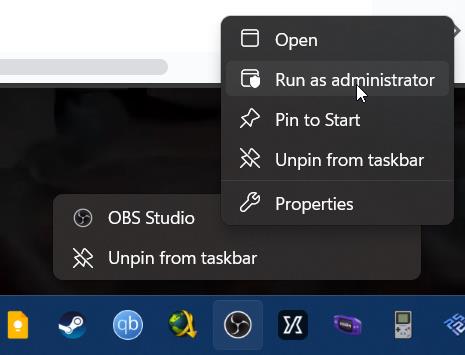
2.3 Ajustar la configuración del codificador en OBS
Para NVIDIA (NVENC):
Ir a
Configuración > Salida > Grabación
> Establecer
Codificador de vídeo
a:
Hardware (NVENC)

Usar:
- Control de velocidad : CBR
- Tasa de bits :6000–10000 kbps para 1080p
- Programar :Calidad o Máximo Rendimiento
- Perfil : Alto
Desactivar:
- Mirar hacia adelante
- Sintonización psicovisual
Para AMD (AMF):
- Codificador:
Hardware (AMF) - Tasa de bits: 5000–8000 kbps
- Preajuste: Equilibrado o Velocidad
- Perfil: Principal o Alto
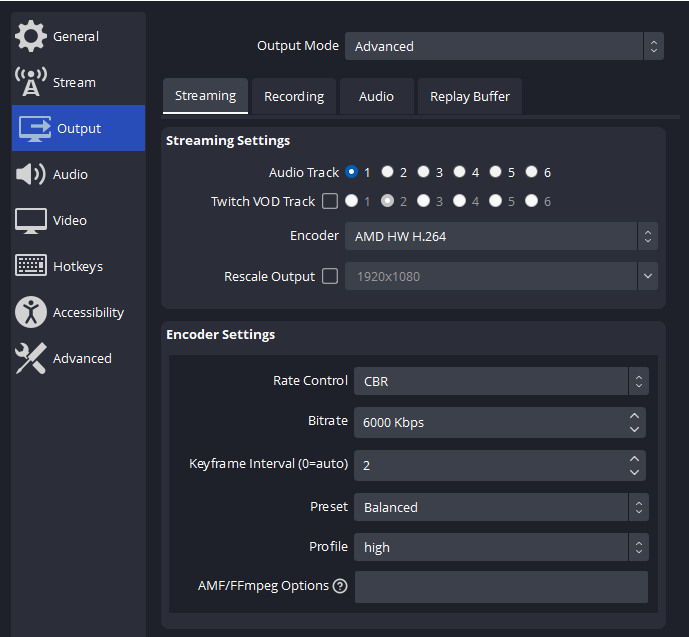
Si OBS continúa fallando, reduzca la resolución de salida y los parámetros de codificación.
2.4 Reducir la resolución de salida y los FPS
Una carga pesada de la GPU puede provocar una sobrecarga del codificador.
Ir a Configuración > Vídeo
- Resolución base :1920×1080 o 1280×720
- Resolución de salida :Bajar si es necesario
- FPS :Bajar a 30 para estabilidad
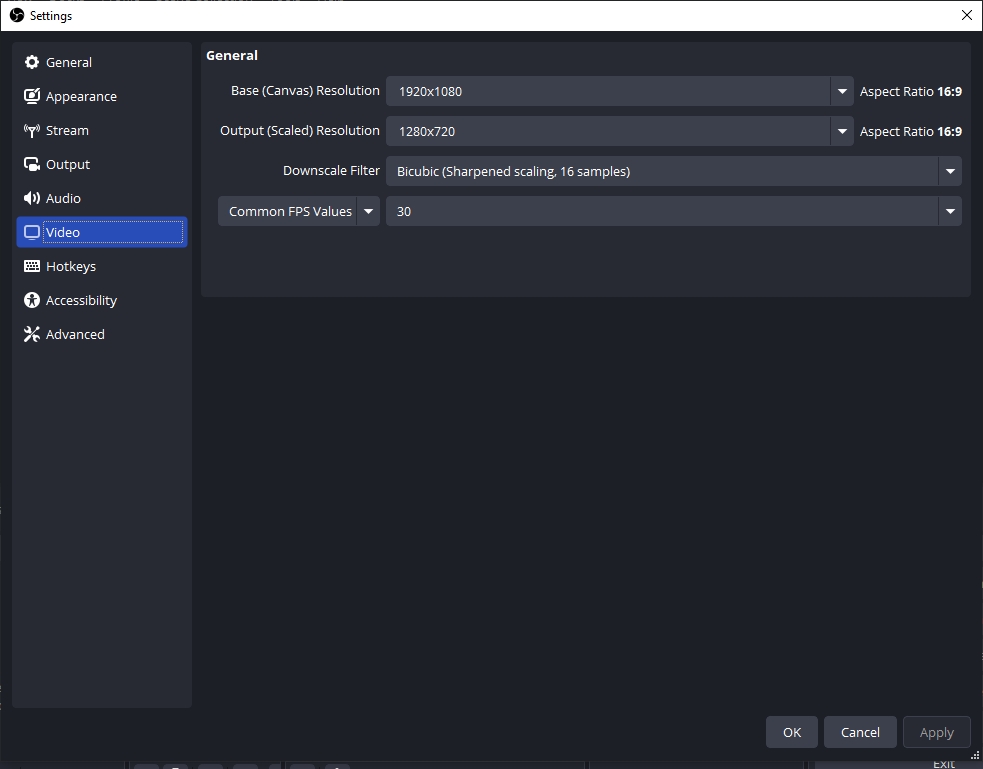
2.5 Cambiar el formato de grabación a MKV
MP4 es sensible a fallas y puede dañar archivos.
- Usar MKV como su formato de grabación en Configuración > Salida
- Después de grabar, puedes navegar a Archivo > Grabaciones Remux en OBS para convertir MKV a MP4.
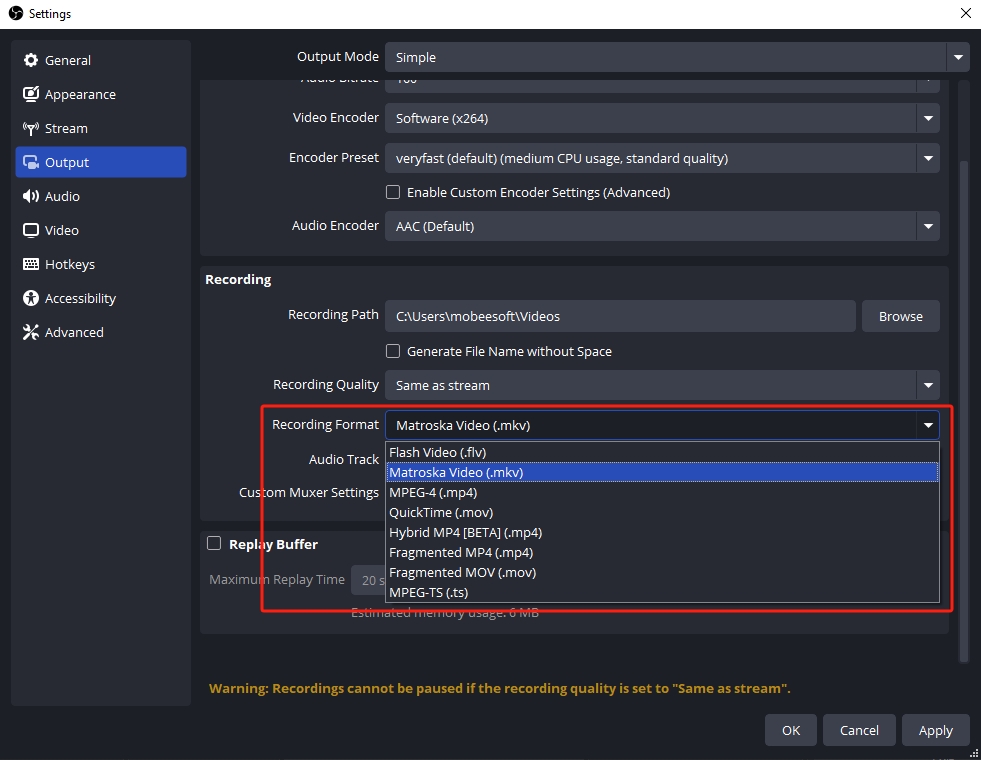
2.6 Deshabilitar la programación de GPU acelerada por hardware (Windows)
Esta característica de Windows puede entrar en conflicto con OBS.
- En Windows Ajustes , ir a Sistema > Mostrar > Configuración de gráficos , y apague el Programación de GPU acelerada por hardware palanca.
- Además, deshabilitar Modo de juego bajo Configuración > Juegos
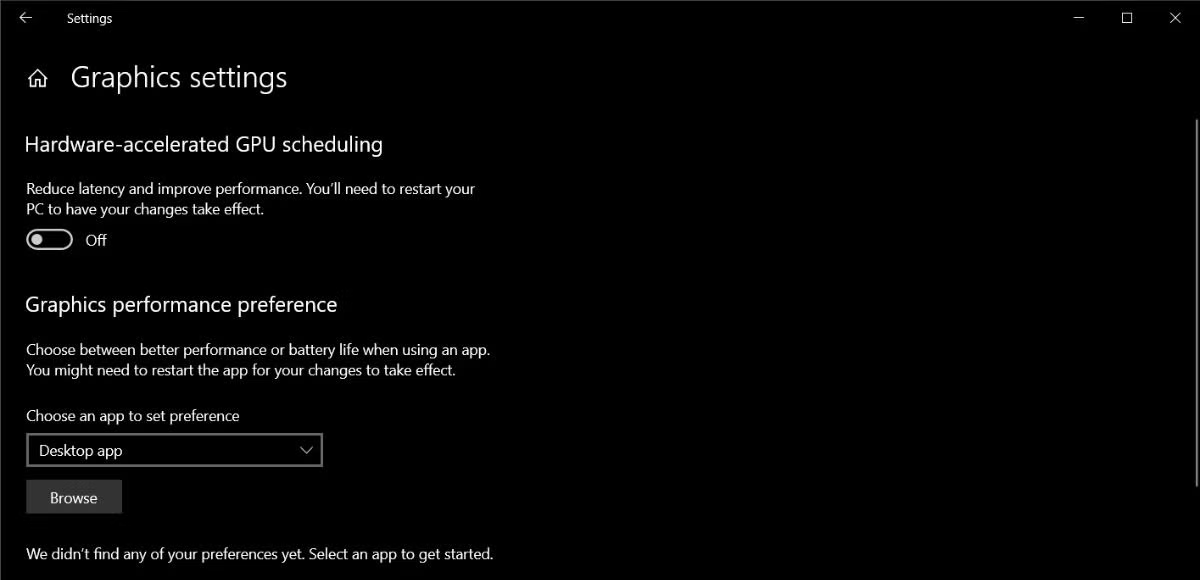
2.7 Cerrar aplicaciones en segundo plano que consumen mucha GPU
Asegúrate de que ningún juego, editor de vídeo ni ninguna otra aplicación que consuma mucha GPU se esté ejecutando en segundo plano. Al liberar recursos de la GPU, OBS puede acceder al codificador.
2.8 Cambiar al codificador de software como respaldo
Si la codificación de hardware continúa fallando, utilice x264 (codificador de software) :
- Ir a Configuración > Salida > Grabación
- Colocar
Codificador
a
Software (x264) - Reducir la tasa de bits o la resolución para reducir el uso de la CPU
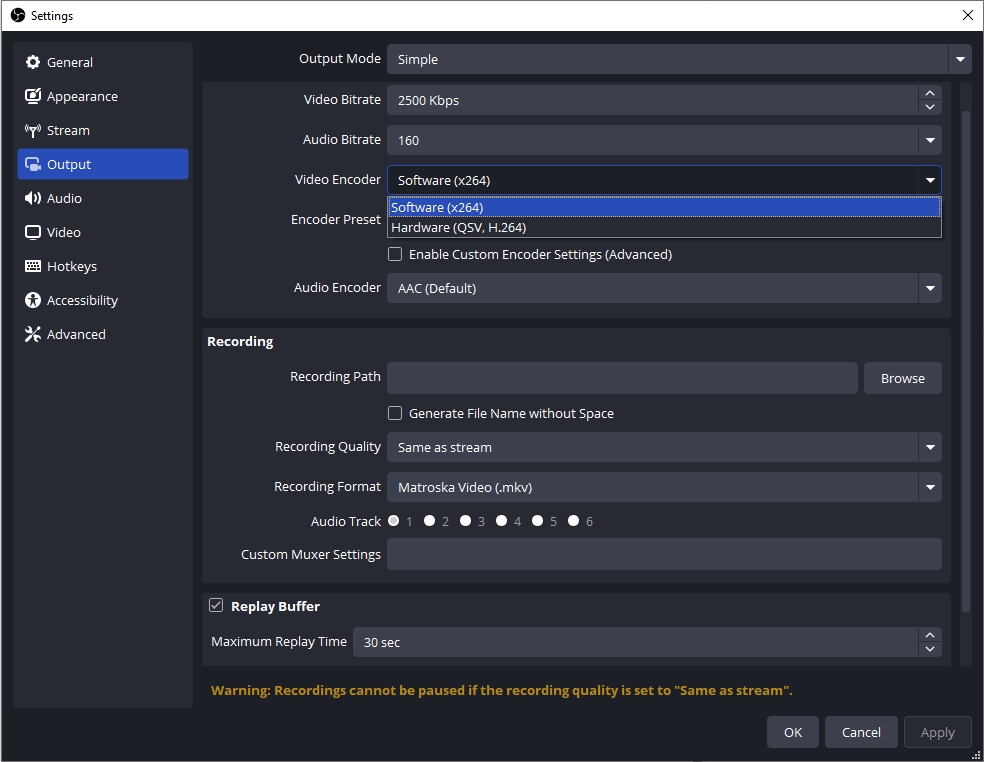
Aunque la codificación de CPU es menos eficiente, suele ser más estable.
3. Prueba la mejor alternativa ligera a OBS: Swyshare Recordit
Si todas estas soluciones parecen requerir demasiado esfuerzo, o si OBS simplemente no funciona de manera confiable en su sistema, entonces es hora de probar una mejor alternativa.
Swyshare Recordit Es un grabador de pantalla potente y ligero que no requiere configuración avanzada ni resolución de problemas. Es perfecto para quienes desean grabar su pantalla de forma fluida y fiable.
Por qué Swyshare Recordit ¿Cuál es la mejor alternativa a OBS?
- Sin errores de codificador, sin confusión de configuraciones avanzadas
- Proporciona múltiples modos de grabación y recursos de entrada
- Exporta grabaciones sin perder calidad en segundos
- Ligero con bajos requisitos de sistema
- Funciona tanto en Mac como en Windows
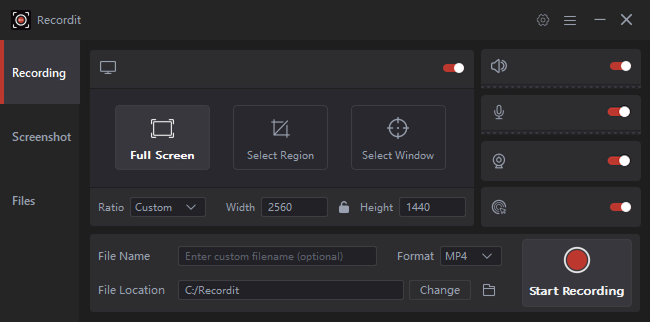
4. Conclusión
OBS Studio sigue siendo una de las herramientas de grabación gratuitas más potentes, pero conlleva una curva de aprendizaje y numerosos errores técnicos, como fallos en los codificadores NVENC y AMD. Si tienes conocimientos técnicos y paciencia, los pasos anteriores probablemente solucionarán el problema.
Si estás cansado de solucionar problemas, Swyshare Recordit Es la alternativa rápida y sencilla. Está diseñada para usuarios que buscan resultados de grabación profesionales sin las limitaciones técnicas.
Entonces, si estás frustrado por los errores de OBS o simplemente quieres algo más fácil, dale Recordit Pruébelo: obtendrá grabaciones confiables sin complicaciones de codificación.
